Excel 수식: false인 경우 비어 있음
Excel의 특정 셀에 대한 IF 문에서 조건이 FALSE 로 평가되는 경우 다음 수식을 사용하여 공백을 반환할 수 있습니다.
=IF( A2 ="Mavs", "Yes", "")
이 수식은 A2 셀의 값이 “Mavs”와 같은지 확인하고, 같으면 “예”를 반환하고, 그렇지 않으면 공백을 반환합니다.
그런 다음 다음 수식을 사용하여 수식 결과가 비어 있는지 확인할 수 있습니다.
=COUNTBLANK( B2 )>0
이 수식은 B2 셀의 수식 결과가 비어 있으면 TRUE를 반환하고, B2 셀의 수식 결과가 비어 있지 않으면 FALSE를 반환합니다.
다음 예에서는 이러한 수식을 실제로 사용하는 방법을 보여줍니다.
예: Excel에서 “거짓이면 공백” 수식을 사용하는 방법
여러 팀의 농구 선수에 대한 정보가 포함된 다음과 같은 데이터 세트가 Excel에 있다고 가정합니다.
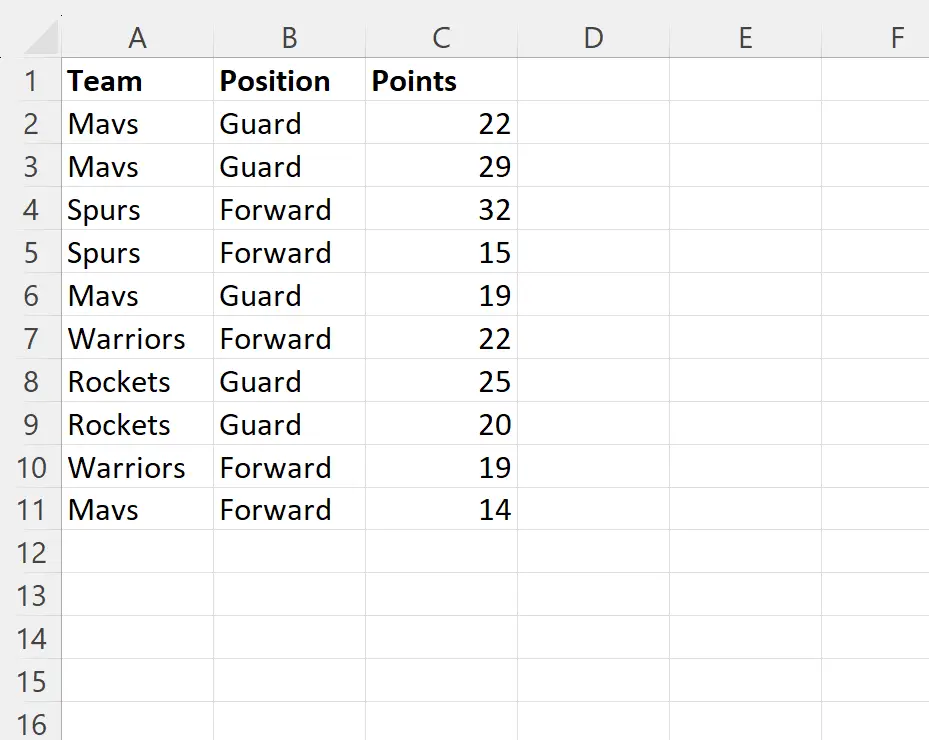
IF 문을 사용하여 각 행의 Team 열 값이 “Mavs”인지 확인하고 이에 따라 “yes” 또는 공백을 반환한다고 가정해 보겠습니다.
이를 위해 D2 셀에 다음 수식을 입력할 수 있습니다.
=IF( A2 ="Mavs", "Yes", "")
그런 다음 이 수식을 클릭하여 D열의 나머지 각 셀로 드래그할 수 있습니다.
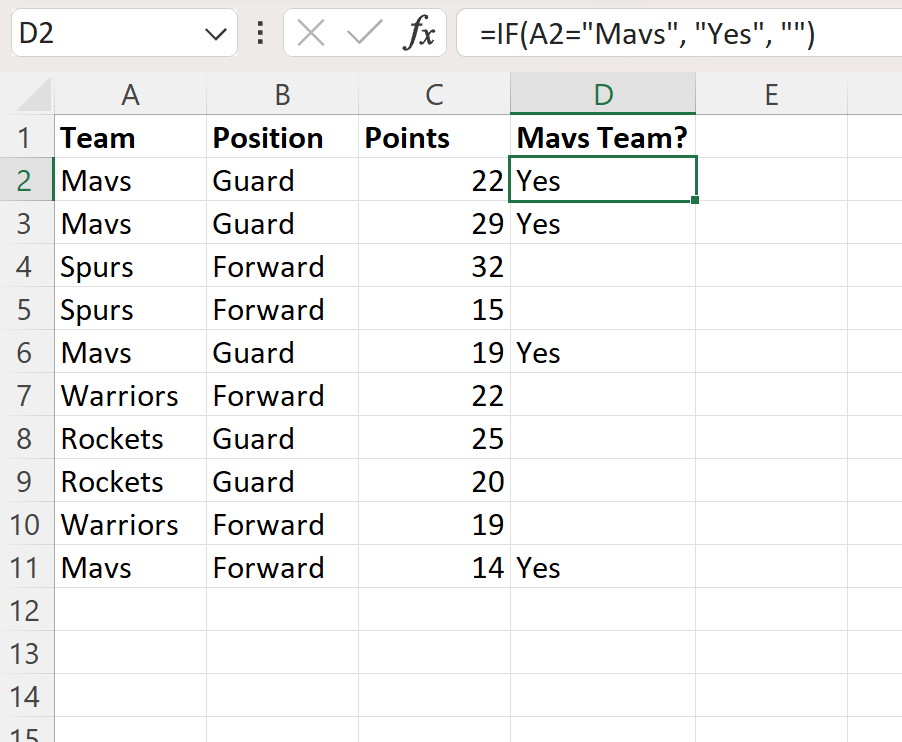
팀 열의 값이 “Mavs”이면 수식은 “예”를 반환하고 그렇지 않으면 빈 값을 반환합니다.
원하는 경우 E2 셀에 다음 수식을 입력하여 D2 셀의 수식이 공백을 반환했는지 여부를 확인할 수 있습니다.
=COUNTBLANK( D2 )>0
그런 다음 이 수식을 클릭하여 E열의 나머지 각 셀로 드래그할 수 있습니다.
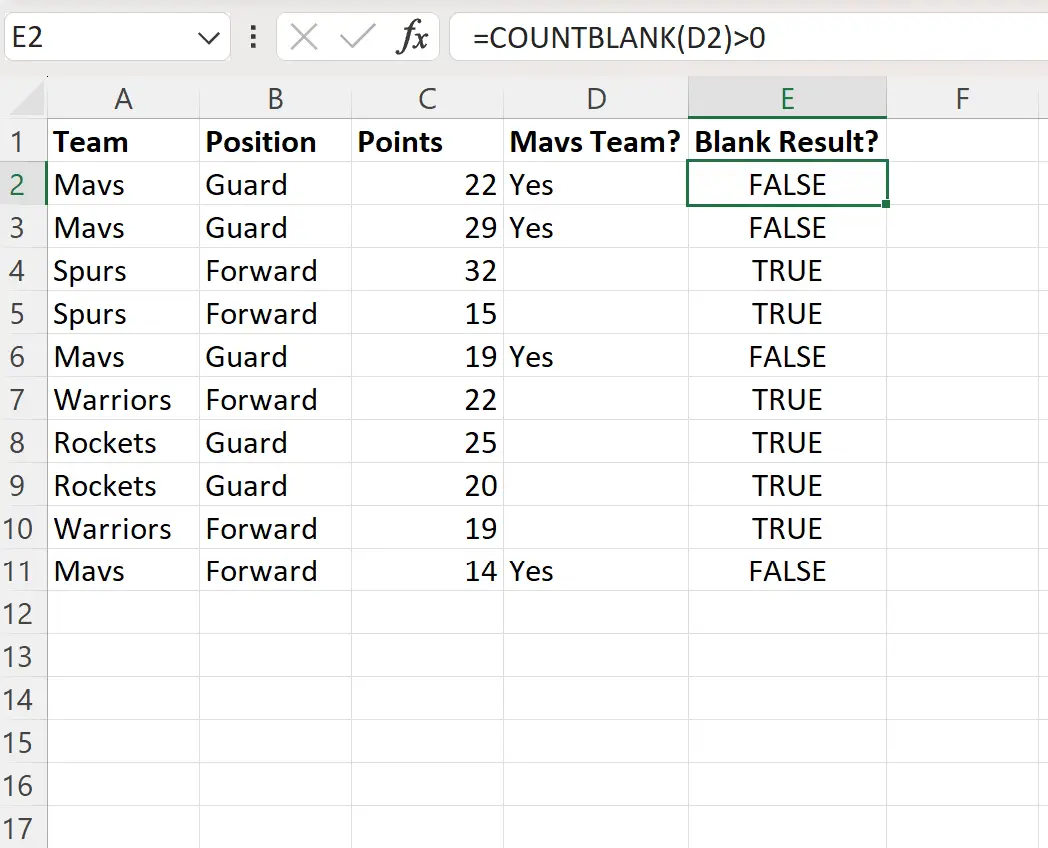
이제 E열에 TRUE 또는 FALSE가 표시되어 D열의 해당 셀이 비어 있는지 여부를 나타냅니다.
추가 리소스
다음 자습서에서는 Excel에서 다른 일반적인 작업을 수행하는 방법을 설명합니다.
Excel: 여러 조건에서 IF 함수를 사용하는 방법
Excel: 예 또는 아니요를 반환하는 IF 함수를 만드는 방법
Excel: 값 범위에 IF 함수를 사용하는 방법